Como migrar do Evernote para o obsidian
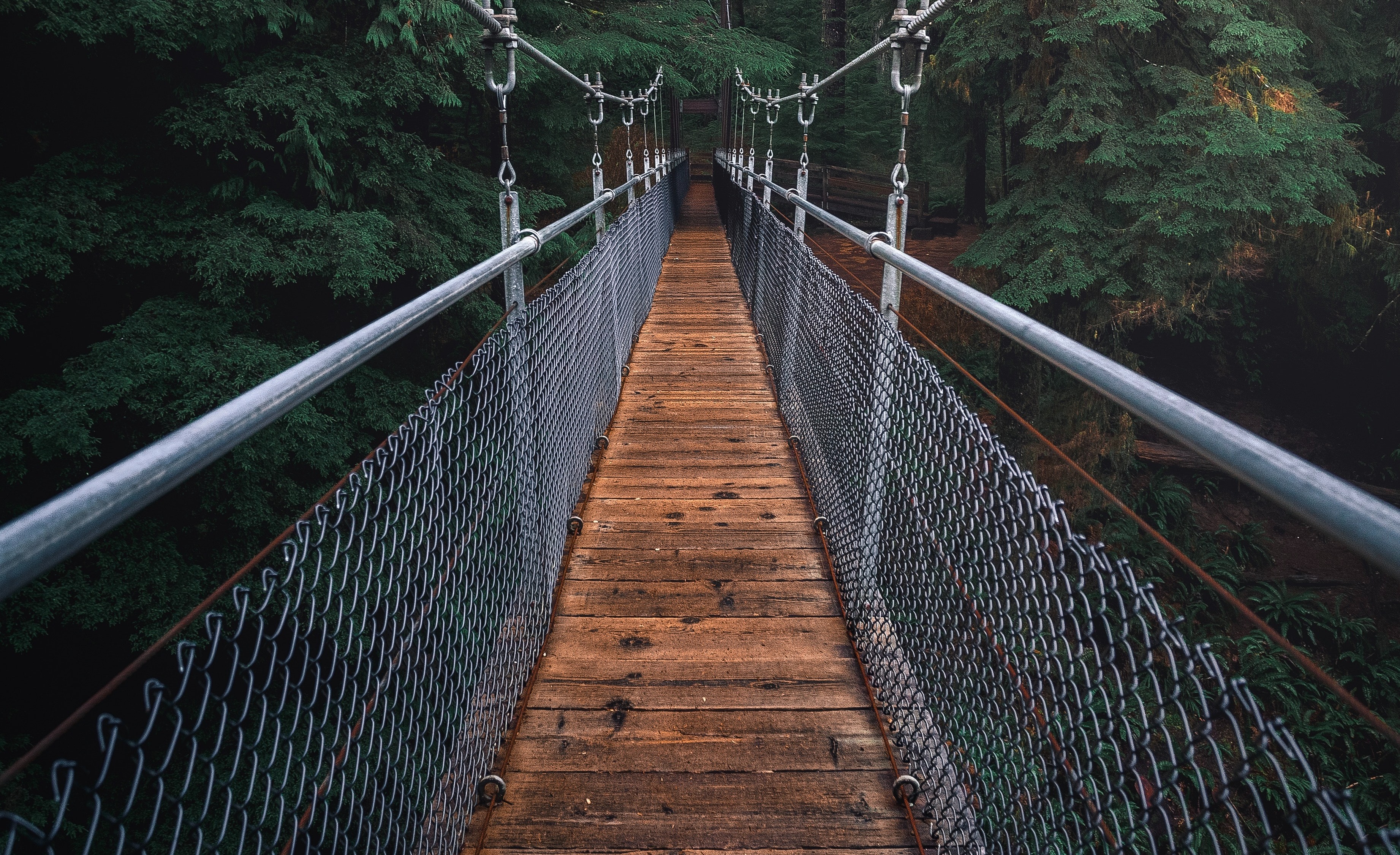
Você já usou o Evernote? Usei por muitos anos e já até fui defensor feroz desse aplicativo, mas lá pelos idos de 2015 a ferramenta começou a me incomodar e iniciei uma árdua busca por programas de anotação que substituíssem o Evernote. Passei por diversos programas, incluindo Leanote, Laverna, Rednotebook, Cherrytree, Simplenote e TiddlyWiki até conhecer o Método Zettelkasten e o belíssimo e sinistramente útil obsidian.
Foi difícil migrar todas as minhas anotações, mas consegui. A migração mais difícil foi a do Evernote e, por isso, e pela venda anunciada do programa, decidi escrever este tutorial.
Veja bem, o Evernote foi vendido para a Bending Spoons e isso pode ser ótimo para os usuários do aplicativo, mas prefiro ser precavido e, portanto, manter o controle de todas as minhas 11 mil anotações. Lembre-se de ter o controle de suas anotações e de fazer o backup!
O que aconteceu?
Como citei aí em cima, o Evernote foi vendido para uma companhia italiana com diversos aplicativos em seu portfólio, como o Remini, o Splice, o Live Quiz e o 30 day Fitness.
O Evernote foi criado em 2000, por Stepan Pachikov, empreendedor azeri radicado nos Estados Unidos. Surgiu como um aplicativo para anotar, mas engloba, hoje, scanner de documentos, reconhecimento de escrita, sistema de tarefas e captura de informações web. Tem tudo para ser um excelente repositório para suas anotações, mas como já disse algumas vezes, prefiro minhas anotações disponíveis nos meus discos e em formatos que possam ser utilizados mesmo que a companhia morra e o software seja descontinuado.
Não se sabe se essa aquisição será boa para os usuários, mas recomendo que você faça o backup das suas anotações, principalmente colocando-as em um formato de fácil entendimento posterior. Se você quiser, pode ver meus posts sobre o obsidian, e talvez sinta alguma atração por esse aplicativo revolucionário.
Infelizmente, não há uma forma direta de fazer essa transição, do Evernote para o obsidian, mas separei as 3 formas que já usei e talvez alguma delas possa te ajudar.
Se você tem pouquíssimas notas
Nesse caso o mais rápido é copiar e colar mesmo. Uma pena ter que fazer isso manualmente, mas as opções de transferência mais automatizadas vão demorar mais do que o velho crtl+c e crtl+v. Claro que isso é verdade para aqueles que possuem poucas anotações.
É só seguir os passos:
- Copie o texto de sua anotação, no Evernote e cole na anotação criada no obsidian;
- É possível usar ferramentas de captura, como o markdownload;
- Caso as imagens não sejam copiadas com o
crtl+Cserá necessário baixá-las e colá-las no obsidian, infelizmente; - Os anexos deverão ser baixados e anexados à nova anotação;
- Altere o nome da anotação, na versão do Evernote, para
[Transferida]ou use umatagdeexportada; - Agora é só organizar suas anotações, com tags, links e ser feliz!
Imagine realizar isso com mil ou 5 mil ou 10 mil notas. Sem nenhuma possibilidade, certo? Para essas situações eu já usei dois métodos distintos, partindo do Notion e transformando com um script. Mostrarei ambos e comento o meu favorito lá embaixo.
Nos exemplos abaixo usarei uma conta antiga do Evernote com 561 anotações.
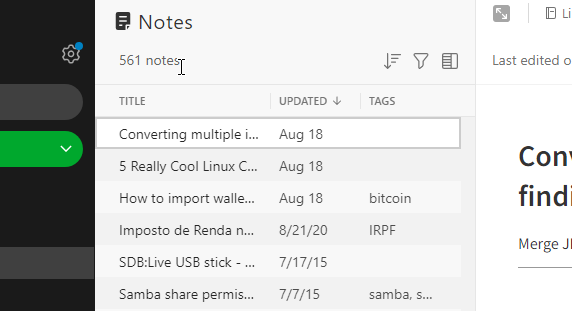
Usando o Notion
Não há forma direta de converter as anotações do formato proprietário do Evernote para o markdown. Uma das formas mais rápidas é usar um intermediário, como o Notion.
O Notion é uma aplicação, também proprietária, que fornece componentes como notas, bases de dados, Kanban, wikis, calendários e lembretes, que são bem similares ao que pode ser feito no obsidian, mantendo a mesma natureza web que conhecemos do Evernote.
Comece importando suas anotações no Notion. Para tanto:
- Crie sua conta ou faça login no Notion;
- Clique no botão
importare faça a conexão com o Evernote; - Selecione os cadernos que quer migrar para o Notion.
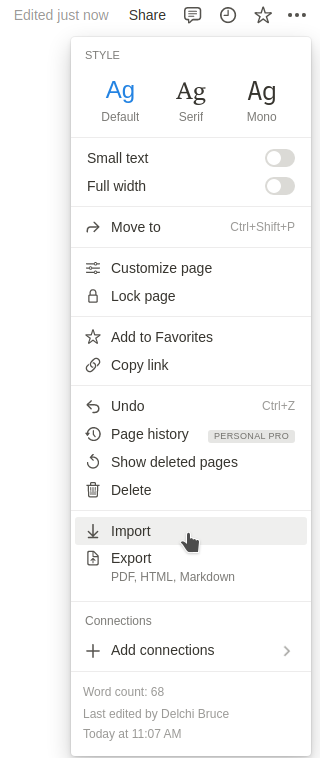
E, depois:
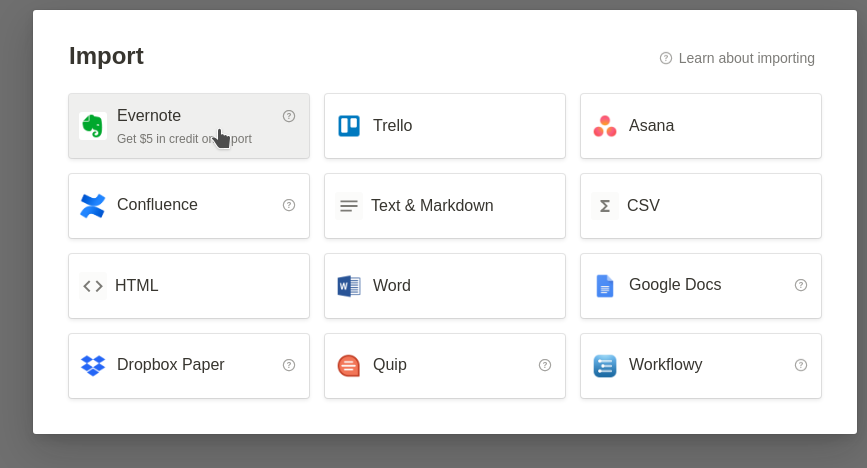
Faça o login e autorize o notion a acessar sua conta do Evernote:
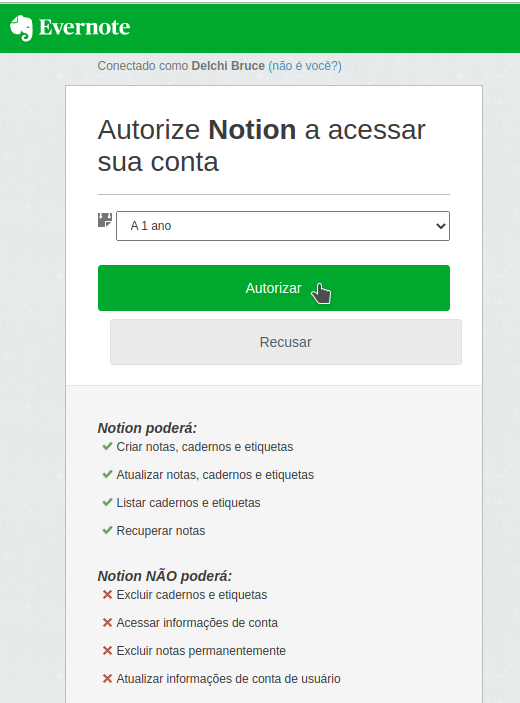
Como exposto, faça a seleção dos cadernos e anotações a serem importadas e clique em importar. Demora um pouquinho a depender do número de anotações e cadernos. Fica assim:
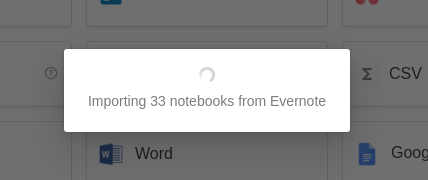
Podem acontecer erros de importação se suas anotações do Evernote possuem anexos, webclippings ou tabelas. Aí é necessário mover essas notas para um caderno que não será importado.
Em seguida, tiraremos as anotações do Notion. Ele serviu apenas como um tradutor do formato dos dados. 4. Acesse o menu e clique em exportar; 5. Selecione o formato da exportação: Markdown & CSV; 6. Inclua as subpáginas; 7. Clique em Exportar e baixe o arquivo zip; 8. Descompacte o arquivo em uma pasta vazia. Você verá arquivos .md e imagens.
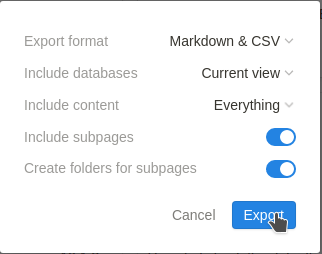
Agora, vamos para o obsidian! Sugiro que você crie um cofre novo para efetuar essa importação. Depois é só copiar e colar os arquivos para o cofre principal, caso ele exista. 9. Ao abrir o obsidian você observará a tela para escolher uma pasta de cofre ou seu cofre já existente; 10. No caso de não ter nenhum cofre é só clicar em abrir pasta como vault; 11. Caso abra o seu cofre regular é só clicar no botão abra outro vault e, depois, em abrir pasta como vault.
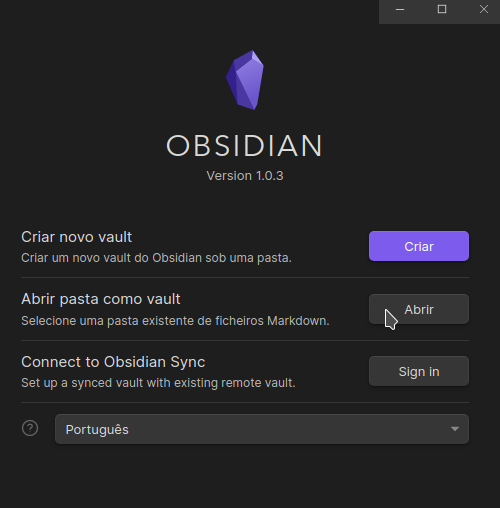
Por fim, é necessário fazer a gestão das imagens, o que, na maioria das vezes, não ocorre automaticamente. 12. Tenha uma pasta com todas as imagens vindas do Evernote. Pode chamá-la de imagens legadas ou outra coisa; 13. Se estivermos falando de menos de 1000 imagens, pode ser interessante criar uma anotação na pasta imagens legadas e colar todas as imagens lá. Chame-a de 00 - Repositório de imagens; 14. Assim, ao navegar pelas anotações importadas que não tenham a imagem correta, é só ir nesse repositório de imagens e copiar o link para a imagem. Os links costumam ser parecidos com isso: ![[imagens legadas/imagem1]].
Não é mamão com açúcar, mas não é tão difícil assim, principalmente se estivermos falando de centenas ou milhares de notas.
Existe, no entanto, outra forma de proceder com a importação.
Convertendo os arquivos para markdown
Primeiro, vamos às definições: os arquivos exportados pelo Evernote tem a extensão .enex e as que queremos são as de final .md.
Arquivos
.enexsão, na verdade, XMLs criados seguindo regras e parâmetros estabelecidos pela empresa, enquanto arquivos markdown são abertos, livres e podem ser lidos por centenas de aplicativos.
Uma das grandes vantagens do obsidian é que os arquivos ficam disponíveis em linguagem simples no seu sistema operacional, sendo fundamental manter backups correntes, certo? Esses arquivos estão em markdown.
Markdown é uma linguagem simples de marcação, que será interpretada como formatação de texto. É possível adicionar elementos de formatação a documentos de texto simples, como tópicos, links e imagens, negrito e itálico, tudo em um arquivo de formato livre que pode ser aberto em qualquer sistema operacional.
Este post foi escrito em markdown no obsidian e renderizado para publicação.
Bem, para fazermos a conversão dos arquivos .enex para .md criaremos uma pasta no seu sistema operacional. Como uso linux o meu exemplo será, provavelmente, um pouquinho diferente do seu, mas é só abrir o windows explorer caso use windows, ou o finder caso use mac e crie três pastas.
Comece criando uma pasta chamada novo_obsidian ou obsidian_Evernote, ou qualquer outro que deseje. Dentro dessa pasta é necessário criar duas outras: exportadas e cofre. Na primeira salvaremos os arquivos vindos do Evernote e na segunda faremos a conversão para o markdown. Assim:
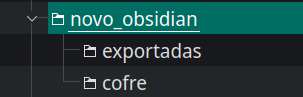
Então, primeiro é necessário conectar no aplicativo do Evernote. Esse passo não pode ser feito no navegador, mas sim no programa que deve ser baixado e instalado;
Em seguida, seleciona-se até 50 anotações que serão exportadas. Só é possível exportar até 50 notas de cada vez.
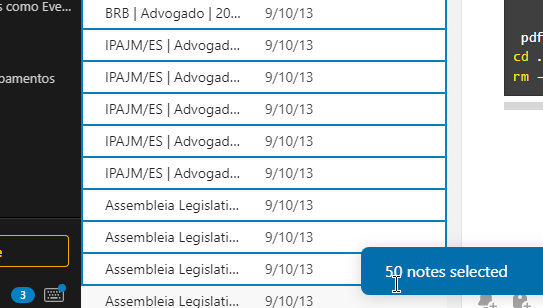
uma vez selecionadas, clica-se com o botão direito e em
Export.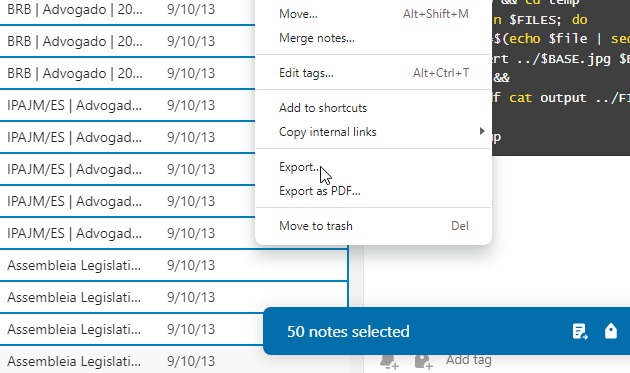
Na próxima caixa seleciona-se o formato
.enexe os atributos desejados;Se não tiver motivos para alterar os atributos, deixe-os como estão;
Clique em exportar;
O aplicativo irá selecionar onde salvar o arquivo exportado;
Tente manter a coerência nos nomes dos arquivos, preferindo numerá-los, assim:
1.enexou1_pessoal.enexe2_financeiro.enex, para poder controlar melhor a quantidade exportada.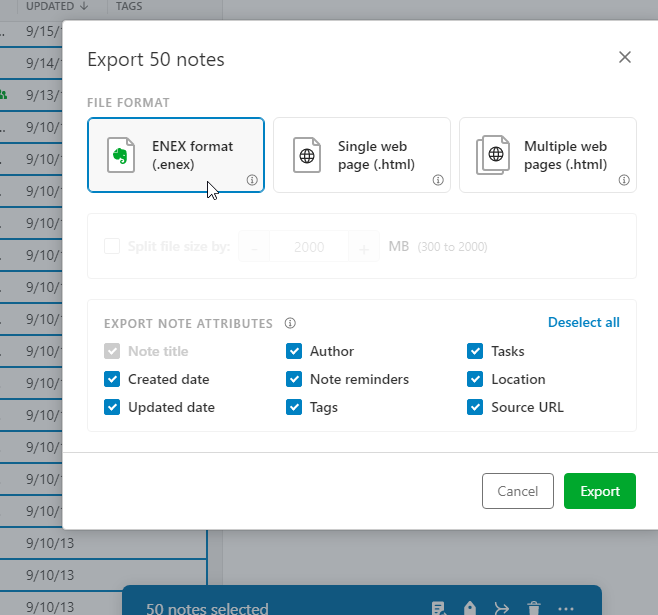
Aparecerá uma janelinha com progresso da exportação. É só esperar.
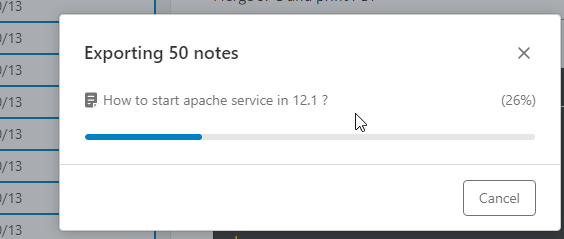
- Um procedimento importante é marcar as anotações exportadas com alguma tag que as identifique como tal;
- Marque com
exportadasou algo que prefira.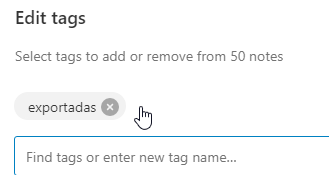
Após exportar todas as notas desejadas, você verá, em seu explorador de arquivos, os arquivos .enex criados. Perceba que, no meu caso, como eram 561 anotações, tenho 12 arquivos .enex.
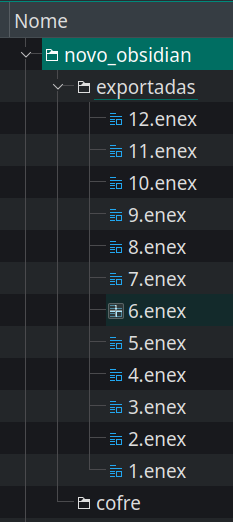
Para os próximos passos é necessário instalar um script chamado Evernote2md. Nesse link será possível baixar a versão adequada para seu sistema operacional.
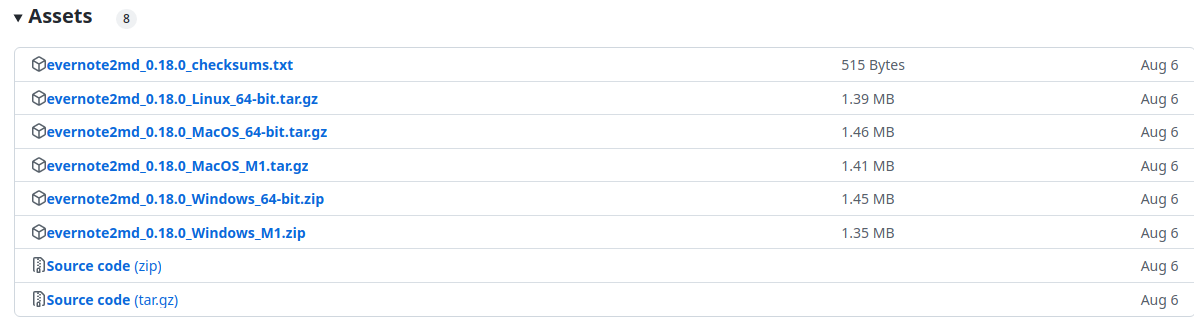
Esse programa é uma Interface de Linha de Comando, ou CLI, que processa os comandos que serão enviados para um software na forma de linhas de texto digitados em um terminal
- Agora o processo é bem simples! Será necessário utilizar seu terminal. Para acessá-lo no windows siga esses passos:
- Clique no botão
Iniciar; - Na caixa de pesquisa, digite
cmde tecle ENTER; - Essa telinha preta é seu terminal.
No Mac existem duas formas fáceis:
- Clique no ícone do Launchpad no Dock, digite
terminalno campo de busca e clique noTerminal; ou - No
Finderabra a pasta/Aplicativos/Utilitáriose clique duas vezes no appTerminal.
E, para os poucos que usam o Linux, como eu, imagino que você já deve usá-lo recorrentemente, não?
- No plasma, pressione
ctrl+F2para chamar orunnere digitekonsole; - Em alguns sabores do gnome é só pressionar
crtl+alt+F; - Ou busque em seu launcher.
Uma vez no terminal é possível visualizar todos os comandos do Evernote2md utilizando evernote2md --help.
O próximo passo é, de dentro do terminal, acessar a pasta do obsidian que você criou. 12. Caso a tenha nomeado como eu, será novo_obsidian. Vou mostrar como fazê-lo:
- no windows:
cd users\seu_nome\pasta_de_cofres\novo_obsidian; - no mac e no linux:
cd ~/Documentos/pasta_de_cofres/novo_obsidian.
Agora acontecerá a transformação dos arquivos .enex para .md. O formato do comando é Evernote2md [diretório de origem] [diretório de destino] <opções>. No nosso caso, o [diretório de origem] é o exportadas e o [diretório de destino] é o cofre.
- É só rodar o comando abaixo:
evernote2md export vault -t #{{tag}}
Nesse exemplo usamos a <opção> -t #{{tag}} para converter as tags do Evernote em tags do obsidian.
Olha o que apareceu no meu cofre:
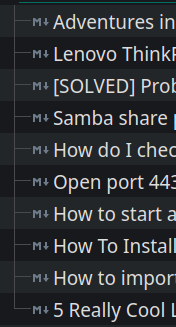
Todas as anotações exportadas e convertidas com sucesso! Agora é só abrir o diretório novo_obsidian/cofre no obsidian e dar uma olhada nas anotações. É pra estar tudo lá!
Pode parecer complicado, mas a utilização do Evernote2md é o método que dá menos dor de cabeça, já que as imagens e anexos são exportadas sem defeitos ou a necessidade de ajustar manualmente.
Então, caso não tenha feito a transição para o Zettelkasten e para o obsidian agora pode ser a melhor hora!
sucesso e dopamine-se!





Comentários, Dúvidas, Críticas e Sugestões